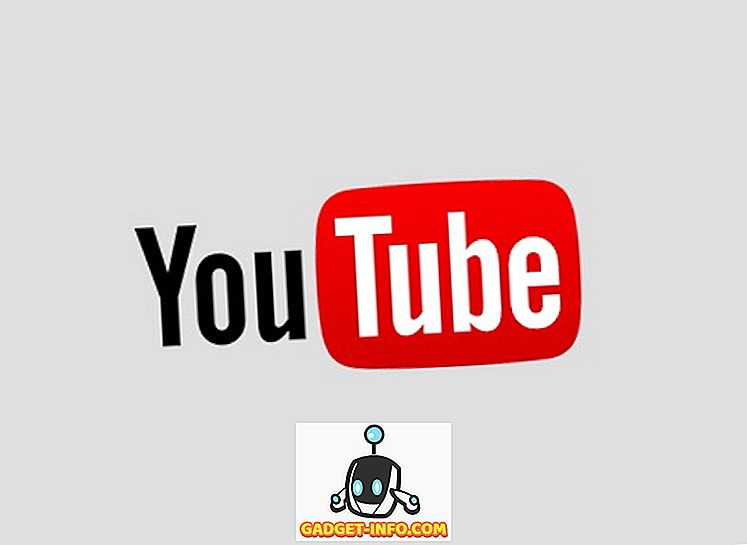Google'i papp on päris lõbus VR-mänguseade ja seadmele on saadaval väga lahedad mängud. Aga kui otsite graafiliselt intensiivseid mänge, mis teie meelt puhuvad, siis olete pettunud. Eelarve-sõbralik VR-peakomplekt ei sobi Oculus Rifti sarnastele, millel on mõned väga arenenud mängud. Õnneks on Trinus VR, varem tuntud Trinus Gyre, rakendus, mis võtab Google'i kartongimängu järgmisele tasandile.
Nagu võis juba pealkirjast arvata, võimaldab Trinus VR mängida arvutimänge oma Google'i papist. Trinus VR kasutab nutitelefoni riistvara ja andureid, et pakkuda PC-mängijatele virtuaalse reaalsuse kogemust. Kõlab hästi, eks? Noh, siin on, kuidas sa Trinus VR-i kasutada.
Asjad, mida vajate
Enne Trinus VR-iga alustamist on siin mõned asjad, mida vajate:
- Windows PC
- Android nutitelefon, mis ühildub Google'i kartongiga
- Installige rakenduse Trinus VR Android rakendus.
Trinus VR rakendus on saadaval nii tasuta versioonis kui ka tasulises versioonis ($ 9, 99). Tasuta versioon on piiratud 10-minutilise mängutsükliga istungil, nii et kui te tõesti ootate palju mänge, peaksite saama täisversiooni.
- Laadige alla Trinus VR serveri rakendus Windows PC jaoks.
- Google'i kartongivaatur
Seadistage

Trinus VR peegeldab jagatud ekraani VR-režiimis oma Windowsi ekraani oma Android-nutitelefoni . Samuti tagab see võltsitud 3D-efekti loomise mängudele, mis ei ole integreeritud 3D-toega. Esiteks peate ühendama oma Windows PC ja Android nutitelefoni arvutimängude käivitamiseks nutitelefonis VR-režiimis.
Trinus VR-ga ühendamiseks on kaks võimalust.

USB-kaabli abil
Telefoni ja arvuti ühendamine juhtmega ühenduse kaudu on kõige lihtsam ja keerulisem viis alustada Trinus VR-ga. Selleks ühendage telefon USB-kaabli abil arvutiga. Seejärel lülitage oma nutitelefoni USB- ühendamine sisse menüükäsuga Seadistused-> Veel-> Lõastamine ja mobiil-hotspot-> USB lõastamine .
Kui olete valmis, avage oma Windows PC-s Trinus Serveri rakendus ja Android-nutitelefoni Trinus VR rakendus. Tulemus ühendage mõlemas rakenduses olevad ikoonid ja näete oma Windowsi ekraani, mis peegeldub teie nutitelefoni VR-režiimis.

Traadiga ühenduse loomine ei pruugi tunduda väga intuitiivne, kuid see toimib kõige paremini. See pakub parimat tulemust ja peegel on samuti kristallselge.
Märkus: Ärge unustage mobiilandmeid välja lülitada, kuna Windows võib teie andmeid USB-ühenduses kasutada, et ühendada oma arvuti internetiga. Veenduge ka, et teie telefoni draiverid on arvutisse installitud, et avastada USB-ühendust.
Üle WiFi
Trinus VR-i käivitamiseks on võimalik ka telefon ja arvuti juhtmevabalt ühendada. Vastavalt Trinus'i inimestele, kui teie telefon ja arvuti on ühendatud sama WiFi-võrguga või kui arvuti on ruuteriga ühendatud PC-kaabli kaudu, saate ühenduse luua juhtmevabalt. Samuti öeldakse, et see töötab, kui telefon on ühendatud Trinus PC rakenduse loodud hotspotiga.
Kahjuks ei töötanud ükski traadita meetod meile. Võite seda kindlasti proovida, kuid oleme üsna kindlad, et traadita ühenduse jõudlus ei ole peaaegu sama sujuv kui traadiga ühenduses, seega soovitame kindlasti traadiga ühendust.
Kuidas kasutada Trinus VR-i
Kui teie telefon ja arvuti on ühendatud, näitab teie Android nutitelefoni Trinus VR rakendus Windowsi arvuti peegelpildi. Käivitage mäng, mida soovite mängida Google'i kartongiga oma Windows PC-s, kuid veenduge, et käivitate mängu akna režiimis ja mitte täisekraanil . Veenduge ka, et mängid mängima madalama graafika režiimis ja väiksema eraldusvõimega (4: 3 või 8: 9 eraldusvõimet) nutitelefoni ja Google'i kartongi parimate tulemuste saavutamiseks.
Märkus: Kui arvutimäng, mida soovite mängida, ei tööta akna režiimis, saate kasutada sellist tarkvara nagu DxWnd, mis sunnib mänge avama.

Kui olete mängu alustanud, seadke nutitelefon Google'i kartongi sisse ja paigaldage see oma näole. Sa saad liigutada oma pea ümber, et mängus ringi liikuda ja kasutada hiirt kontrollerina. Täiendava mängukogemuse saamiseks võite isegi minna edasi ja ühendada Bluetooth-kontrolleri.
Kui tunnete, et te ei saa parimat kogemust, saate minna rakendusse mõne sätte muutmise juurde. On võimalusi, kuidas kalibreerida liikumahakkamist, võltsitud 3D-d, positsiooni jälgijat, tundlikkust, objektiivi moonutusi jne. Rakendus võimaldab teil valida ka erinevate Google'i kartongmudelite hulgast koos teiste VR-seadmetega nagu Gear VR.
Probleemid, mis võivad tekkida
Trinus VR-i rakendus on ikka veel alguses, nii et ärge olge üllatunud, kui näed vastuolulisi tulemusi ja vigu. Siin on mõned probleemid, millega teil võib tekkida probleeme:
Traadita ühendus ei tööta
Me juba mainisime, et traadita ühendus WiFi vahendusel ei andnud meile tööd, nii et te peaksite olema valmis USB-kaabliga, kui te ka ei tee traadita ühendust. Loodame kindlasti, et Trinus VR-il töötavad arendajad parandavad seda.
Mängud ei tööta VR-režiimis
Tõeline stereoskoopiline 3D- või VR-tugi peab olema toetatud mängu renderdamismootoriga Trinus VR-i jaoks. Kui mäng seda ei toeta, kasutab Trinus VR oma Fake 3D tehnoloogiat, et sundida kõrvalolevaid stereoskoopilisi pilte, kuigi see toob kaasa väiksema jõudluse. On ka mõningaid mänge, mida isegi Trinus VR ei saa 3D-kujutiste tootmiseks sundida. Sellisel juhul saate proovida kolmanda osapoole rakenduste tööriistu nagu Vireio või TriDef, mis pakuvad VR-i tuge nendele mittesobivatele mängudele.
Sisu ei kuvata korralikult
Igal Google'i kartongi iteratsioonil on oma objektiivi omaduste kogum, mida Trinus VR ei pruugi avastada, mistõttu sisu ei kuvata korralikult. Erinevatele seadmetele, nagu VR One, Freefly, Dive jne, on olemas eelseadistused, kuid võib-olla peate seadistustes käsitsi reguleerima, et kalibreerida kuva, et see sobiks teie Google'i papist. Täiustatud režiimis saate erinevaid seadeid ja mis tahes muudatusi, mida teete, näed nutitelefonis reaalajas.

Pea jälgimise probleemid
Pea jälgimise probleemid on kalduvad riistvara piirangutele. Samas võite proovida ja kontrollida erinevaid Sensori režiime Trinus VR seadistustes ja kui teil on silmitsi närviliste liigutustega, saate vaadata Sensor Jitter Filter'i võimalust. Samuti kalibreerige oma telefoni andureid ja veenduge, et nutitelefoni lähedal ei oleks magnetilisi häireid.
Kui teil tekib muid probleeme, peate meeles pidama erinevate videorežiimide ja teiste rakenduste pakutavate võimalustega.
Kas olete valmis arvutimänge mängima virtuaalse reaalsusega?
Ausalt öeldes vajab Trinus VR-i tööriist mõningaid poleerimisvahendeid, et saada Google'i kartongikasutajatele vajalikuks, arvestades selle probleeme, kuid see on endiselt suurepärane vahend inimestele, kes ei saa oodata või endale lubada Oculus Rifti. Kui sa oled innukas PC-mängija, peaksite tõepoolest andma tööriistale pildi, sest see suurendab kindlasti selliseid mänge nagu GTA, Minecraft jne. Niisiis, mida ootate Trinus VR-i allalaadimist ja mängimist. Andke meile teada oma kogemused VR PC mängude kohta allpool olevas kommentaaride jaotises.